Excel单元格怎么设置下拉选项
来源:网络收集 点击: 时间:2024-02-16【导读】:
Excel是功能十分强大的办公软件,有时候在做表格的时候,经常会输入规定的内容之一,如果每次都手动输入,耗时耗力,可以通过数据有效性设置下拉选项,方便快捷。品牌型号:Microsoft Excel 2010版系统版本:Windows 7旗舰版方法/步骤1/6分步阅读 2/6
2/6 3/6
3/6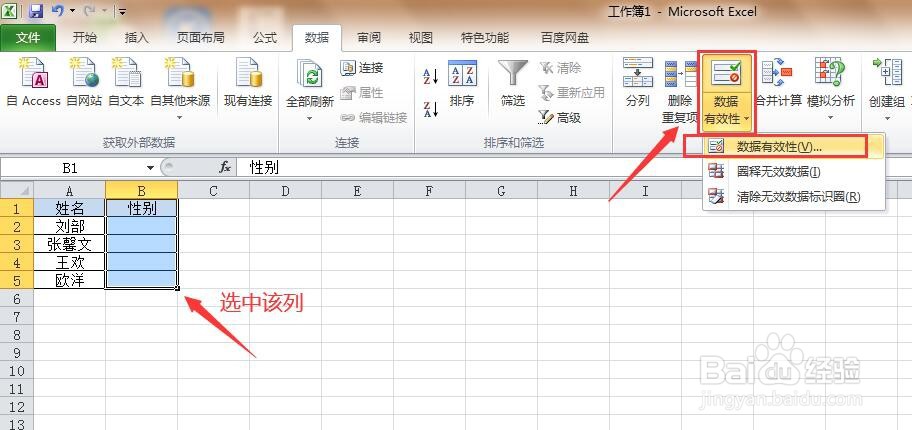 4/6
4/6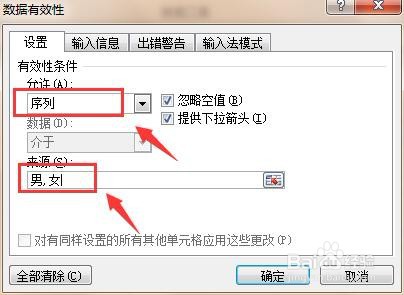 5/6
5/6 6/6
6/6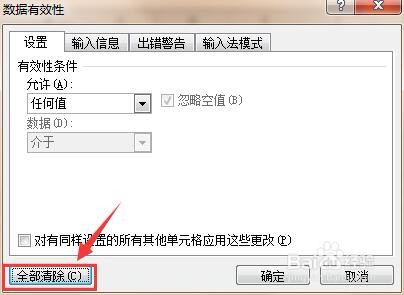 注意事项
注意事项
首先在Excel存放位置找到所要的表格,双击打开,或者选中后右击选择打开。
 2/6
2/6为了方便演示,输入了简单的表格,需要做的是将“性别”一栏设置成下拉选项,即“男”和“女”两个选项。
 3/6
3/6将B1:B5单元格选中,即性别那一栏,也可以不选中表头,点击菜单栏的“数据”,再选择“数据有效性”。
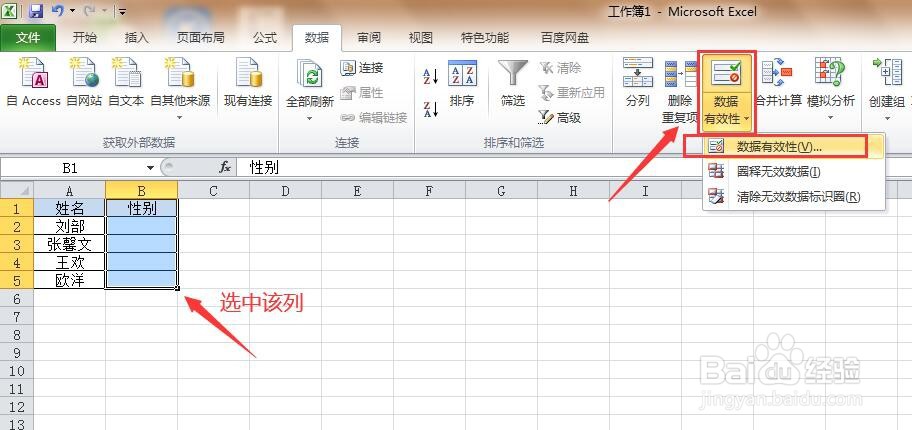 4/6
4/6随即打开“数据有效性”窗口,在“允许”下下拉选择“序列”,在“来源”中手动输入选项内容,选项之间用英文输入法下的逗号,点击“确定”。
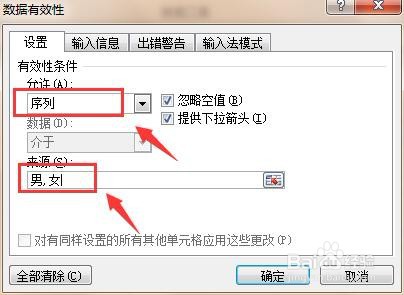 5/6
5/6这时候返回到Excel表就会发现,“性别”这一栏下的单元格都带有下拉选项,这样可以很方便地选择指定的内容。
 6/6
6/6如果设置出错,或者不想设置下拉选项了,可以先选中之前选中的单元格,在“数据有效性”窗口中选择“全部清除”即可。
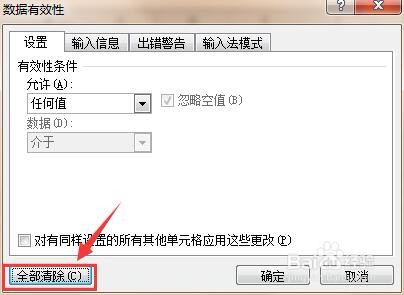 注意事项
注意事项也可以在“来源”中鼠标拉选要设置的选项内容
掌握该方法可以极大地提高工作效率
版权声明:
1、本文系转载,版权归原作者所有,旨在传递信息,不代表看本站的观点和立场。
2、本站仅提供信息发布平台,不承担相关法律责任。
3、若侵犯您的版权或隐私,请联系本站管理员删除。
4、文章链接:http://www.1haoku.cn/art_49473.html
上一篇:华为手机怎么开启访问我的位置信息
下一篇:老虎怎么画
 订阅
订阅